コストコオンラインの使い方(登録方法から使い方・マスクのお話など)
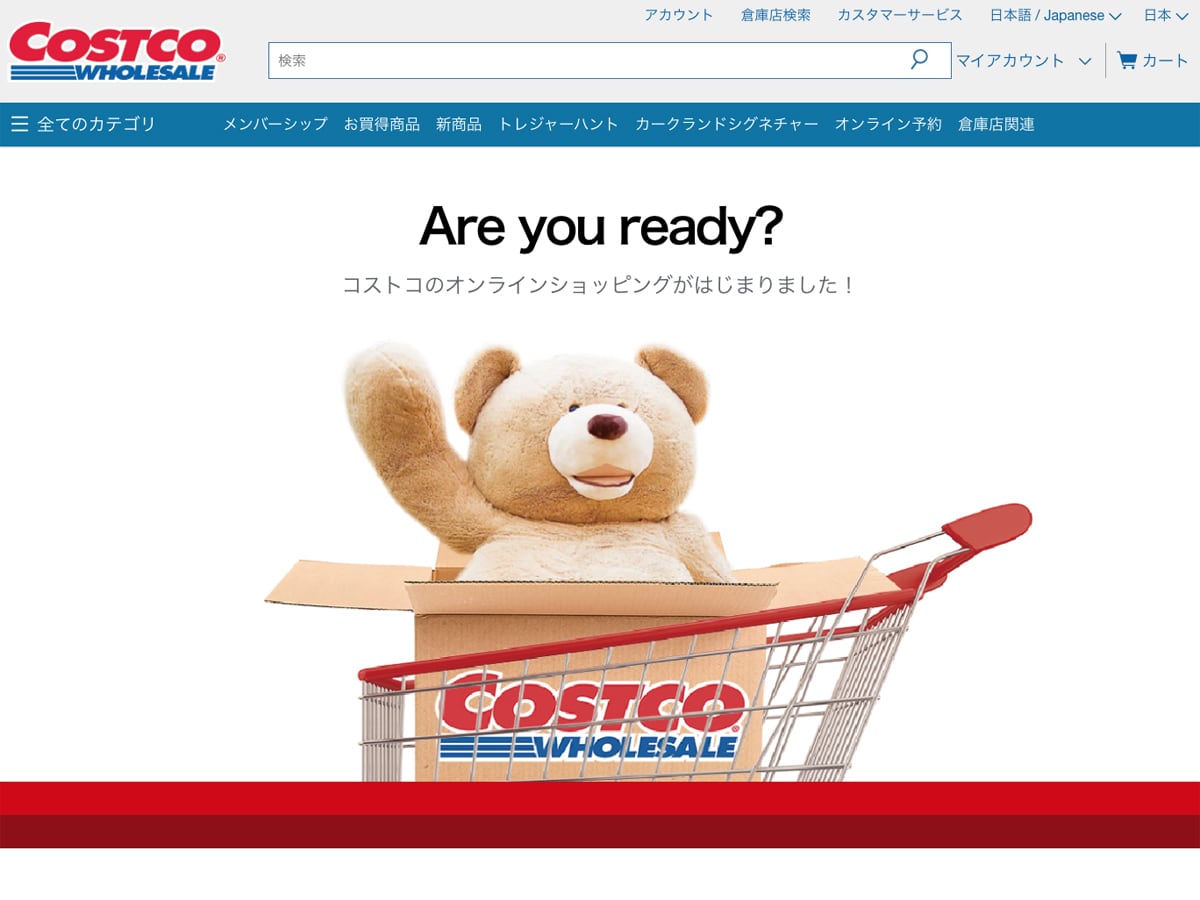
コストコのマスクの販売がオンラインのみになる!ということで、ここ数日「コストコオンラインの使い方を教えて欲しい!」というお問い合わせをいくつか頂いておりまして・・・そういえば使い方については解説してなかったなーと思い、急遽まとめてみることにしました!
なお、お問い合わせ内容を見てみると、スマホから使われる方が多いように思いましたので、今回はスマホの画面を例に説明したいと思います!
まずはオンライン登録!
コストコオンラインで買い物をするには、まず最初にオンライン登録をする必要があります。ここではオンライン登録の流れを説明しますね。
①コストコHPへアクセスします!
②右上のアカウントをタップ
コストコのホームページを開いたら右上にある「アカウント」をタップします。
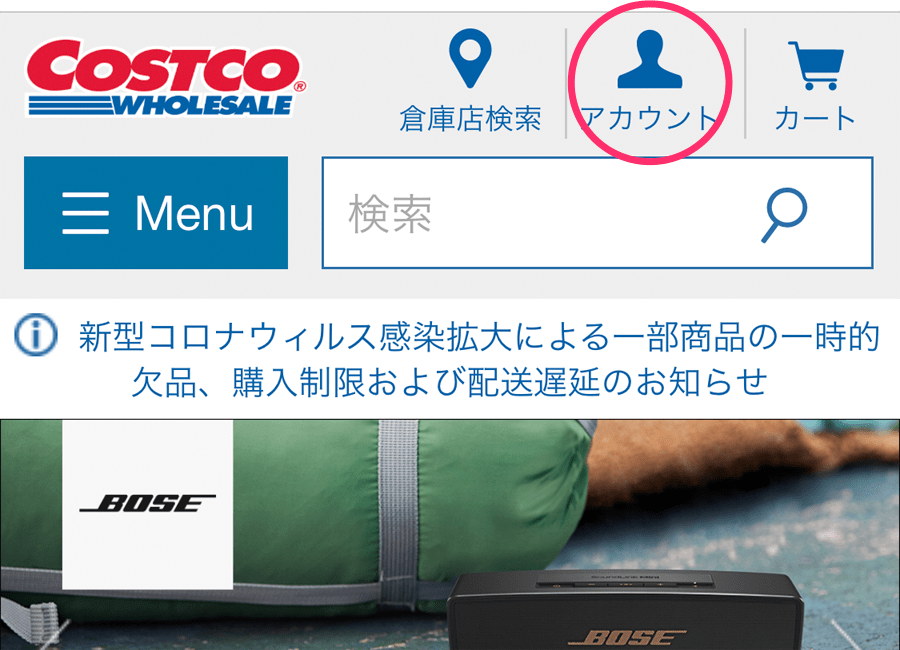
③オンライン登録のボタンをタップ
ログインの画面が出てきますが、まだアカウントは持っていないので下へスクロール!
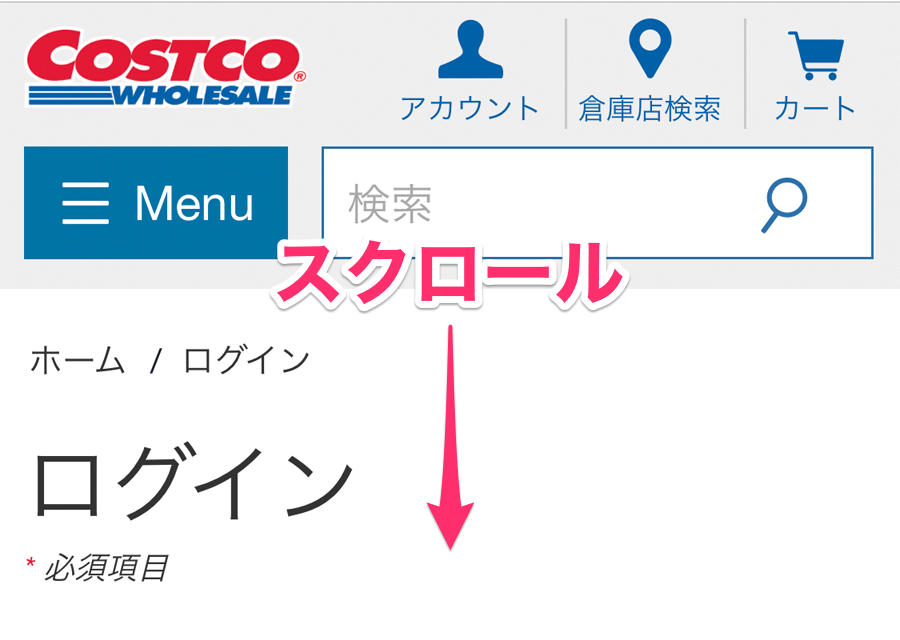
画面をスクロールすると「オンライン登録」というボタンがありますので、そこをタップします。
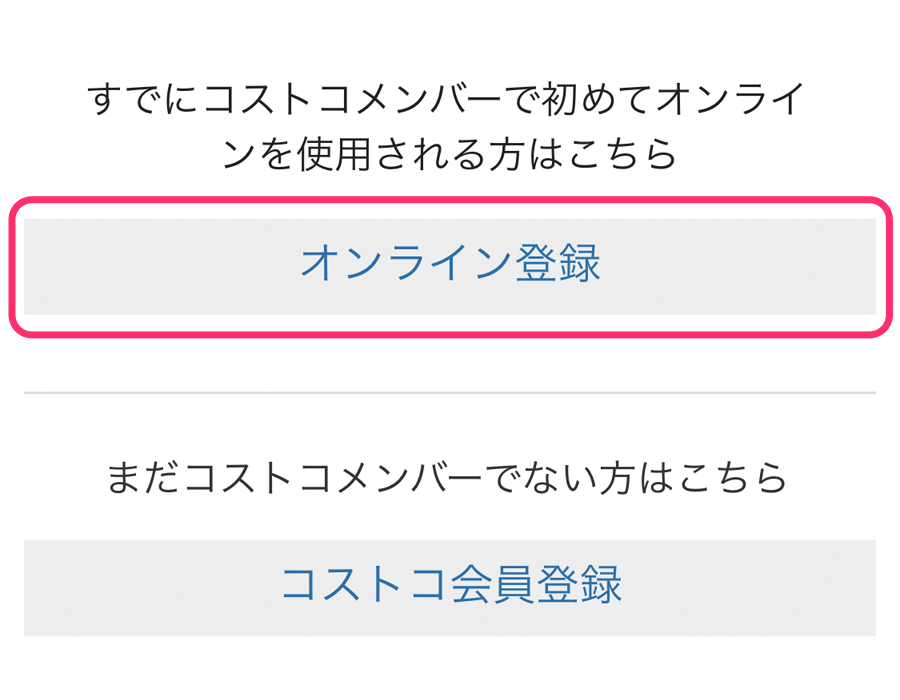
なお、コストコは会員制のお店なので、ネットショップを利用できるのもコストコ会員のみです。まだコストコの会員でない方は先にコストコの会員になる必要があります。
ちなみに、会員登録はネットからもお申し込みできるのですが、会員カードを受け取るためには必ず一度、店舗へ足を運ぶ必要がありますのでご注意下さい。
詳しくはこちらをご覧ください。
⇒コストコの会員登録がインターネットから出来るようになりました!
④必要事項を入力
オンライン登録の画面が表示されるので、必要事項を入力します。会員番号の入力が必要になるので会員カードの準備を忘れずに!
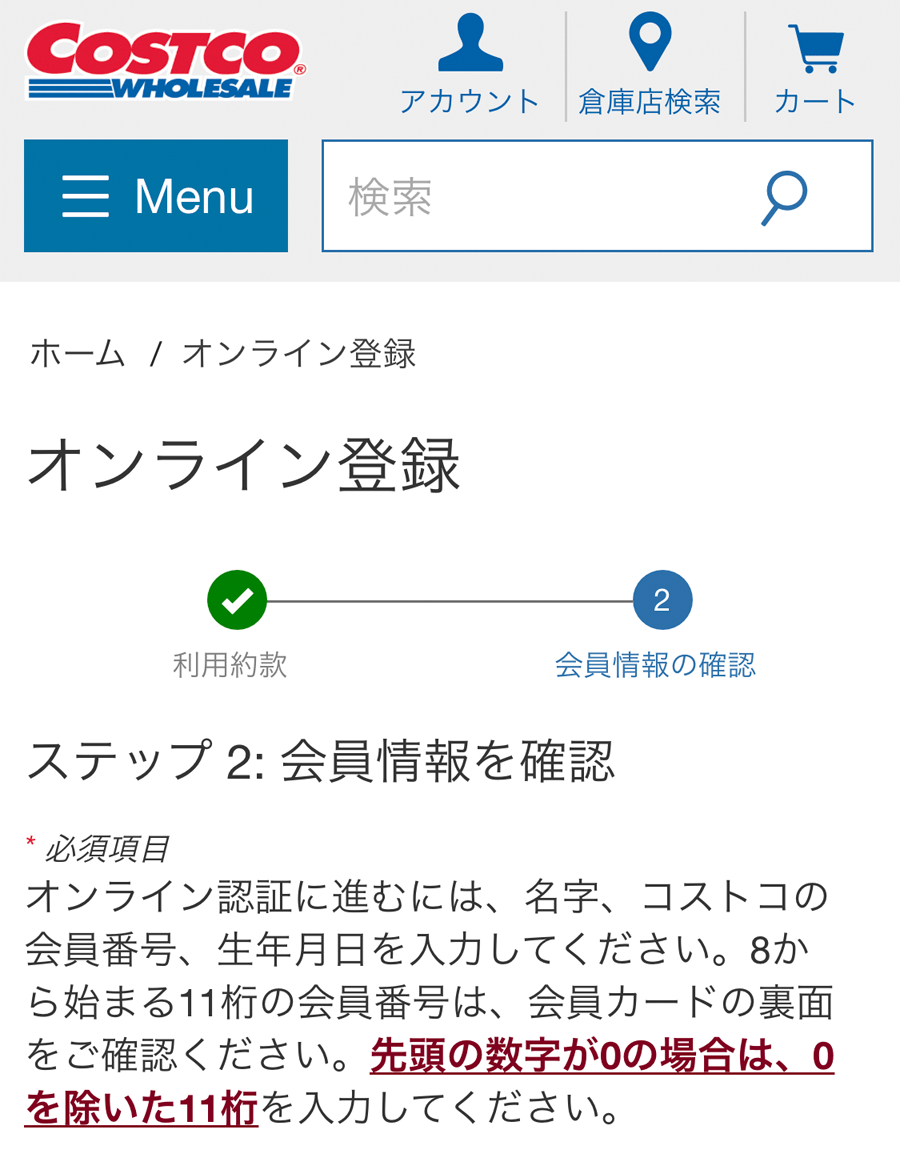
下へスクロールすると入力フォームが出てきますので、名前(名字)、11桁の会員番号、生年月日を入力します。
名前は姓のみをローマ字で入力なので、お間違えのないように!(下の絵の赤枠の箇所が会員カード裏の必要な情報です。)
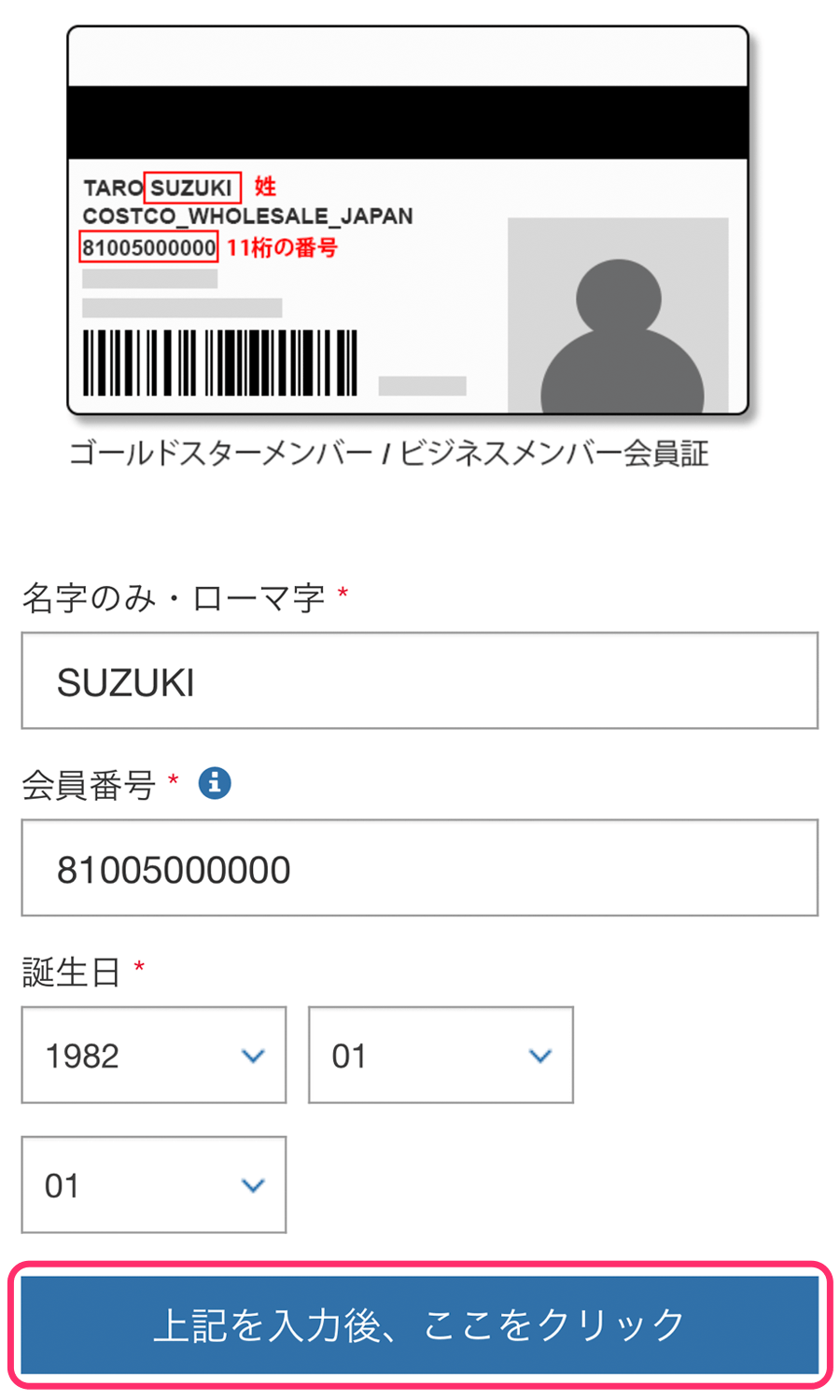
入力が終わったら「上記を入力後、ここをクリック」をタップすると郵便番号を入力するところが出てくるので郵便番号を入力してください。(住所の項目が補完されます。)※任意
下へスクロールし、名前、名(ローマ字)、姓(ローマ字)、性別、携帯電話番号(ハイフンなし)、郵便番号、都道府県、市・区、町名・番地、建物・マンション名を入力します。
赤い*印のところは必須項目なので必ず入力する必要があります。
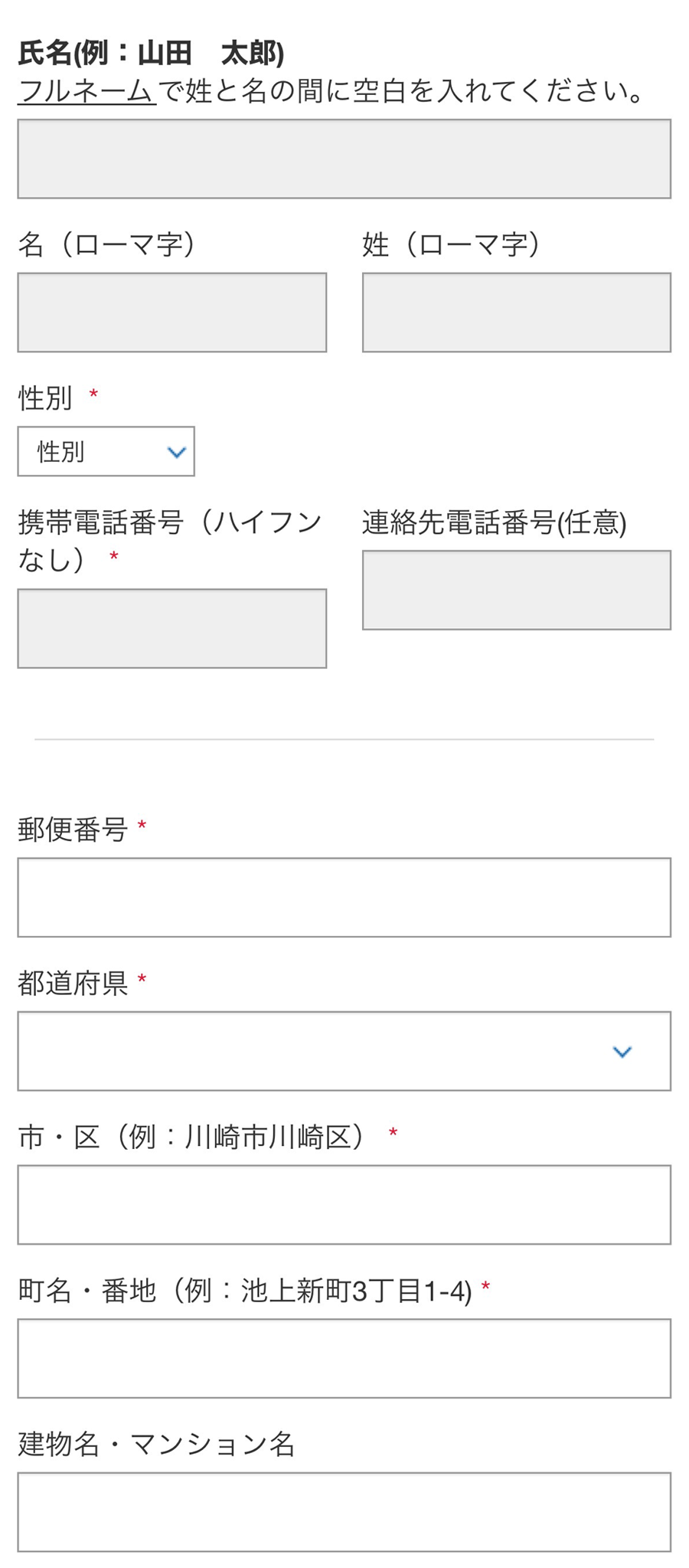
続いて、メールアドレスの入力とパスワードの設定を行います。
このメールアドレスとパスワードの組み合わせで、以後はログインすることになります。
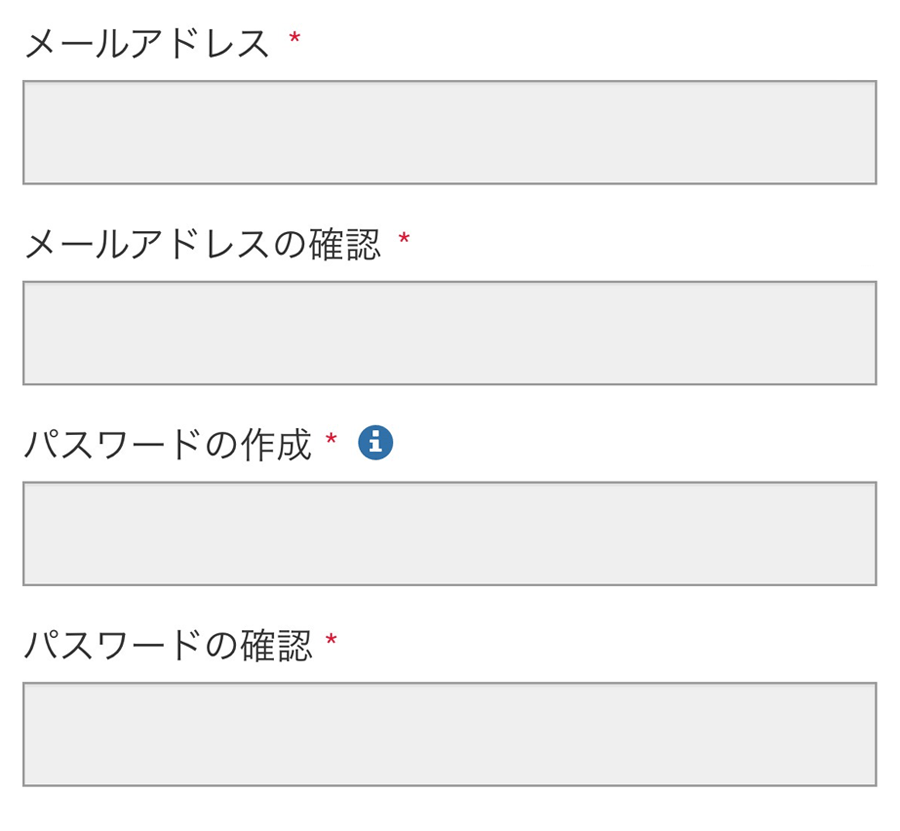
パスワードは推測されにくいもの、かつ他サービスとのパスワードの併用は避けて下さい。パスワードは漏れることがないよう、しっかり管理しておきましょうね!
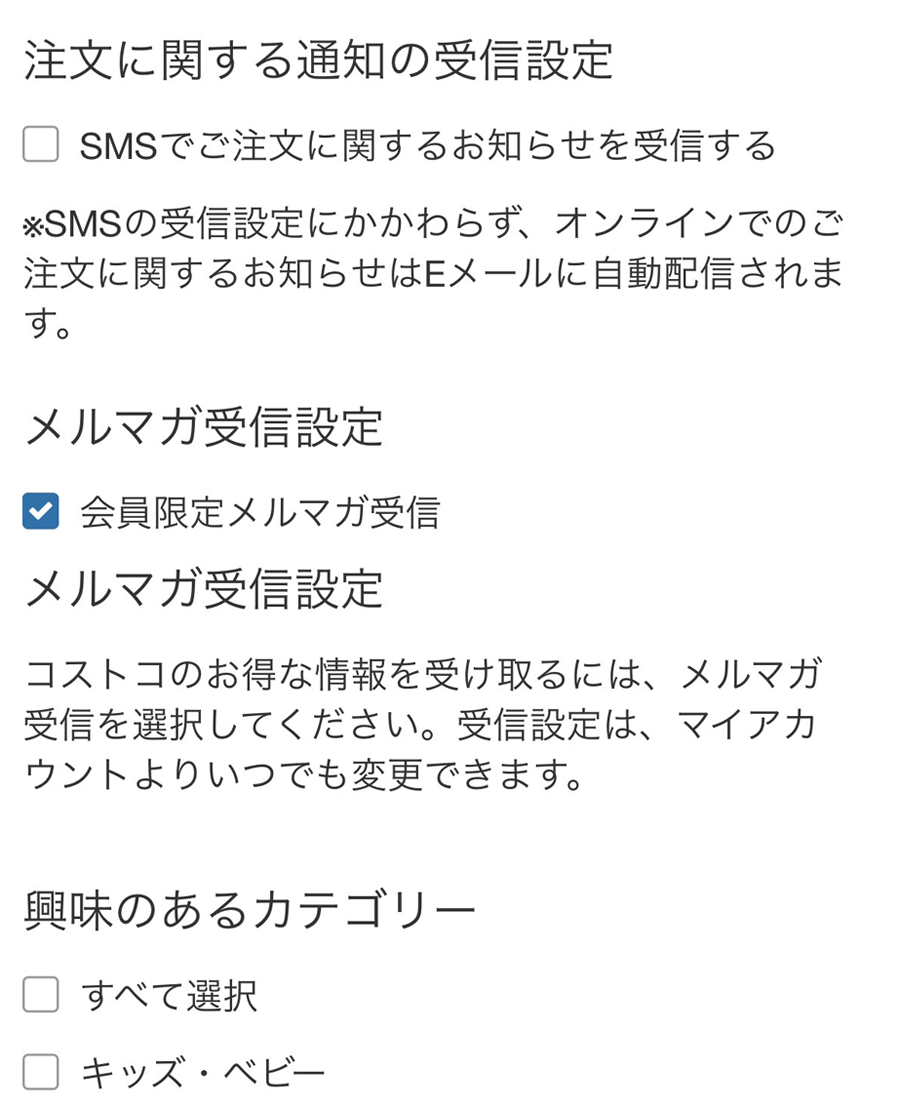
注文に関する通知の受信設定はSMS(ショートメッセージ)でも通知を受信したい場合は「SMSでご注文に関するお知らせを受信する」にチェックを入れて下さい。
チェックを入れなくても先程登録したメールアドレス宛には注文の通知が届きます。特に理由がなければここはチェックなしで良いと思います。
「メルマガ受信設定」は最初からチェック済になっています。チェックを入れておくとコストコからメールマガジンが届きます。メルマガを受信したくない場合はチェックを外して下さい。
「興味のあるカテゴリー」はお好みで。(私はすべてチェックなしにしました。)
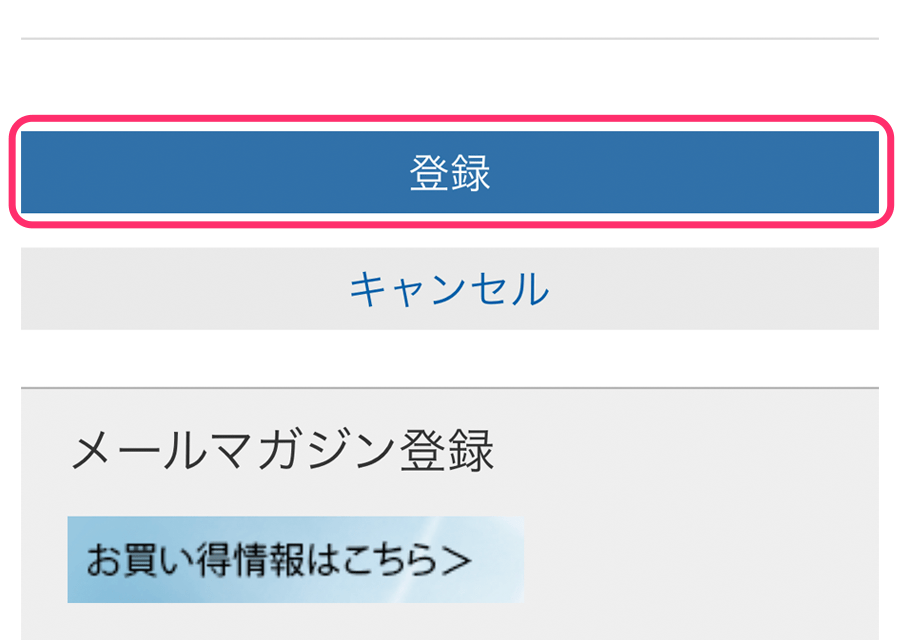
すべての入力が終わったら「登録」ボタンをタップ!
しばらくすると、登録完了のメールが送られてきます。
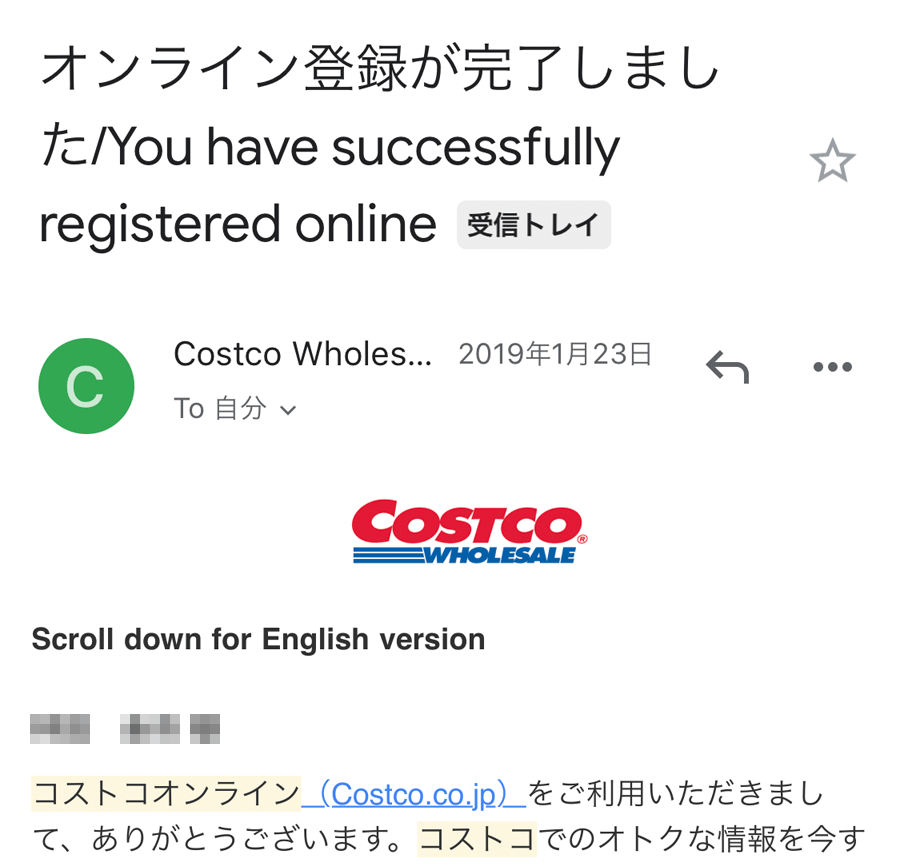
オンライン登録が完了しました!のメールが届けば、無事にオンライン登録は完了です!
支払い情報を登録しよう!
オンライン登録は済みましたが、この時点ではまだクレジットカードの登録が済んでいません。
実際にお買い物をする流れの中で登録することもできるのですが、できればあらかじめ登録しておくことをオススメします。
事前に登録をしておいた方が決済までスムーズに進みます。特にマスクを買いたい!という場合は決済までのスピードが命!!・・・なので、前もっての登録は必須だと思います。
なお、コストコオンラインでの支払い方法はクレジットカードのみとなっております。他のネットショップによくある、銀行振込や代引き、コンビニ支払い等は使えないのでご注意ください。

また、使えるクレジットカードも限られておりまして、マスターカードブランドのクレジットカードしか使えませんのでこちらもご注意ください。
①アカウントにログイン
コストコホームページを開き、右上の「アカウント」をタップ!
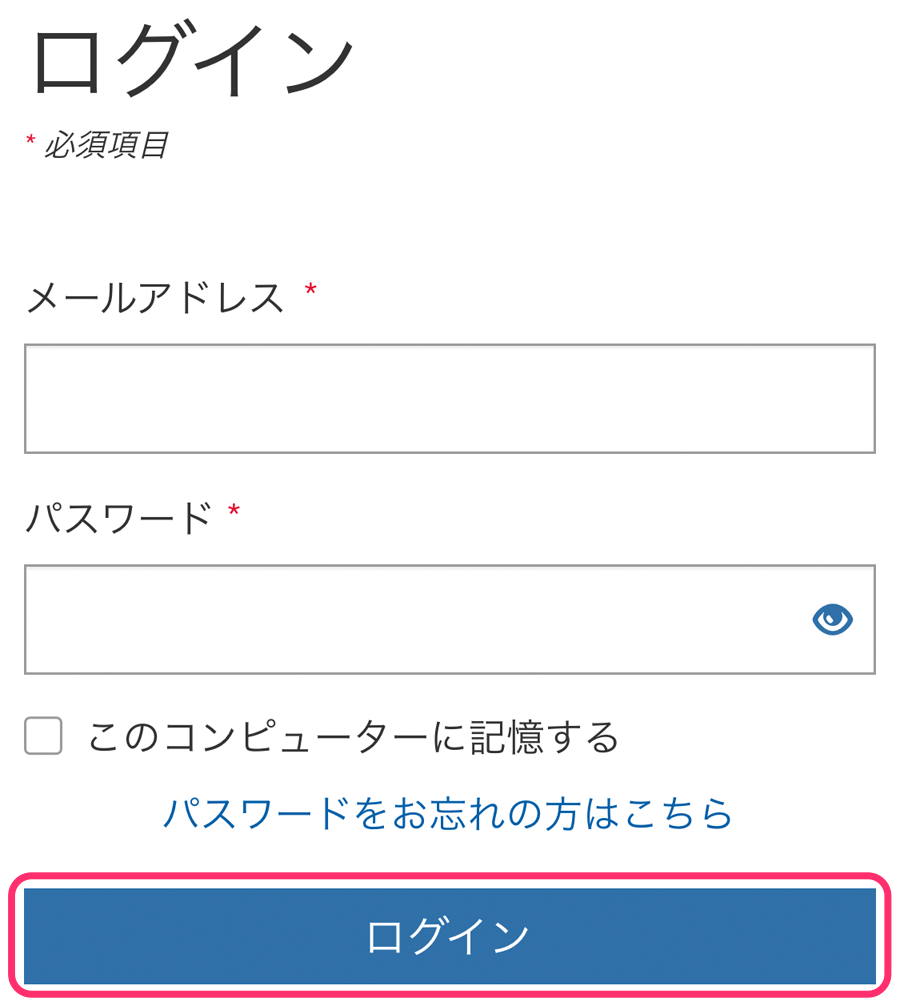
ログイン画面が表示されるので、先程オンライン登録で設定したメールアドレスとパスワードを入力し、「ログイン」ボタンをタップ!
②メニューよりお支払い情報をタップ
アカウントの画面が開き、先程登録した内容が表示されています。
このまま、下へスクロール!
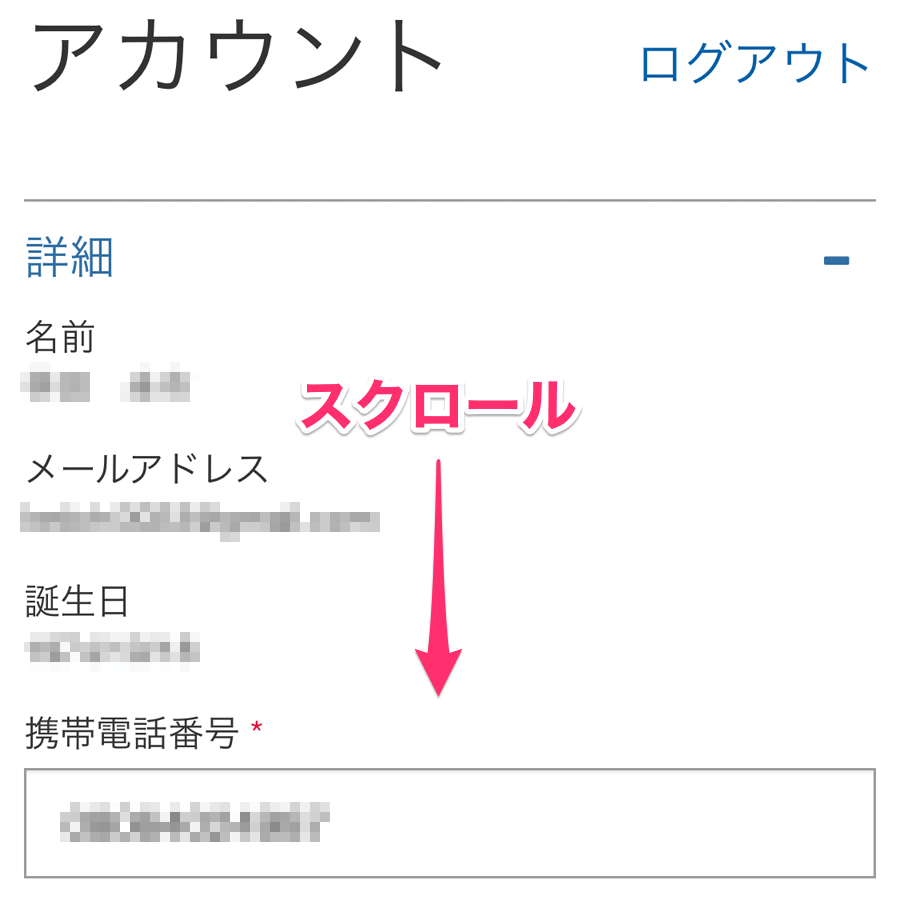
各種メニューが並んでいるので、その中の「お支払い情報」をタップ!
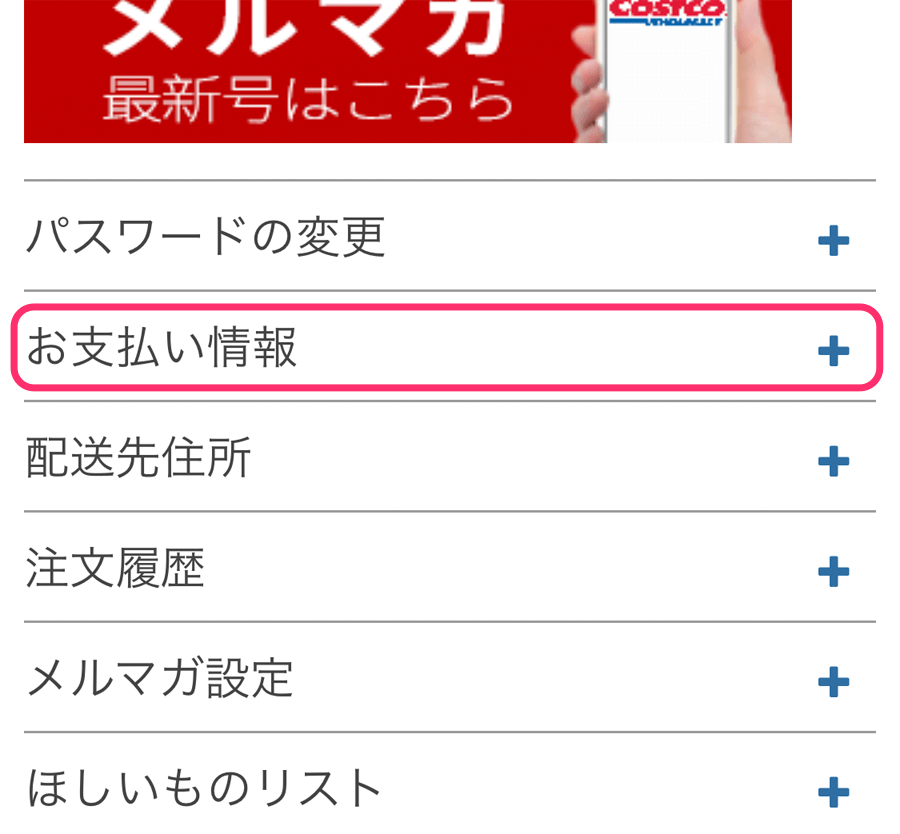
③新しく追加をタップ
新しく追加する+というボタンが現れるので「新しく追加する」をタップします!
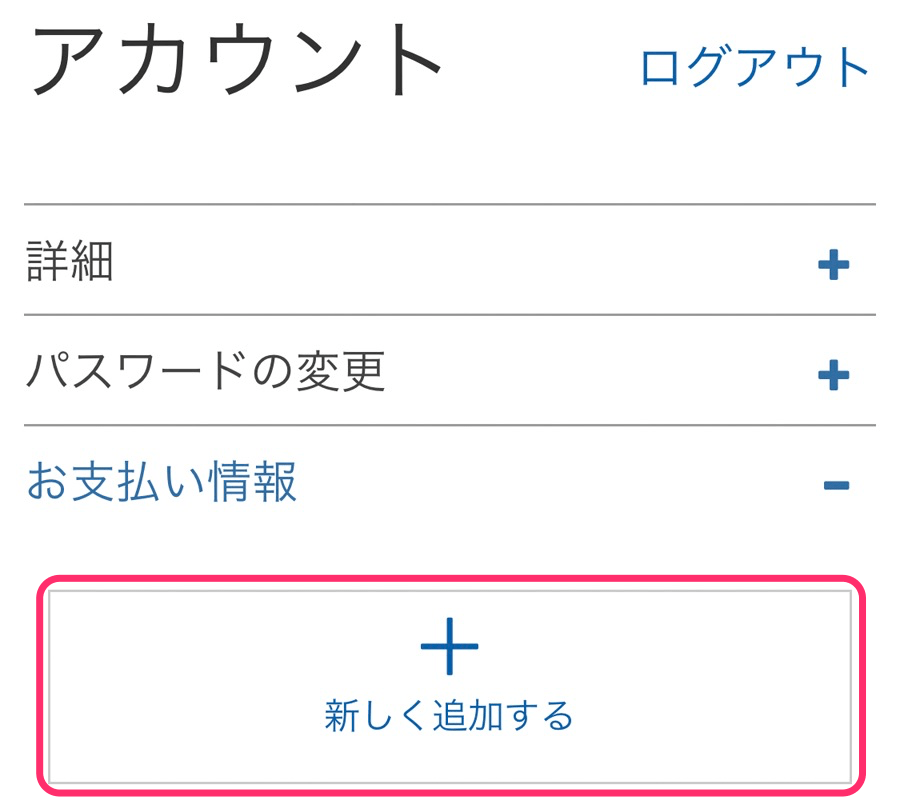
④お支払い情報を入力
お手元のカードを見ながら、カード番号、有効期限、CVVコード、カード名義人の入力をします。
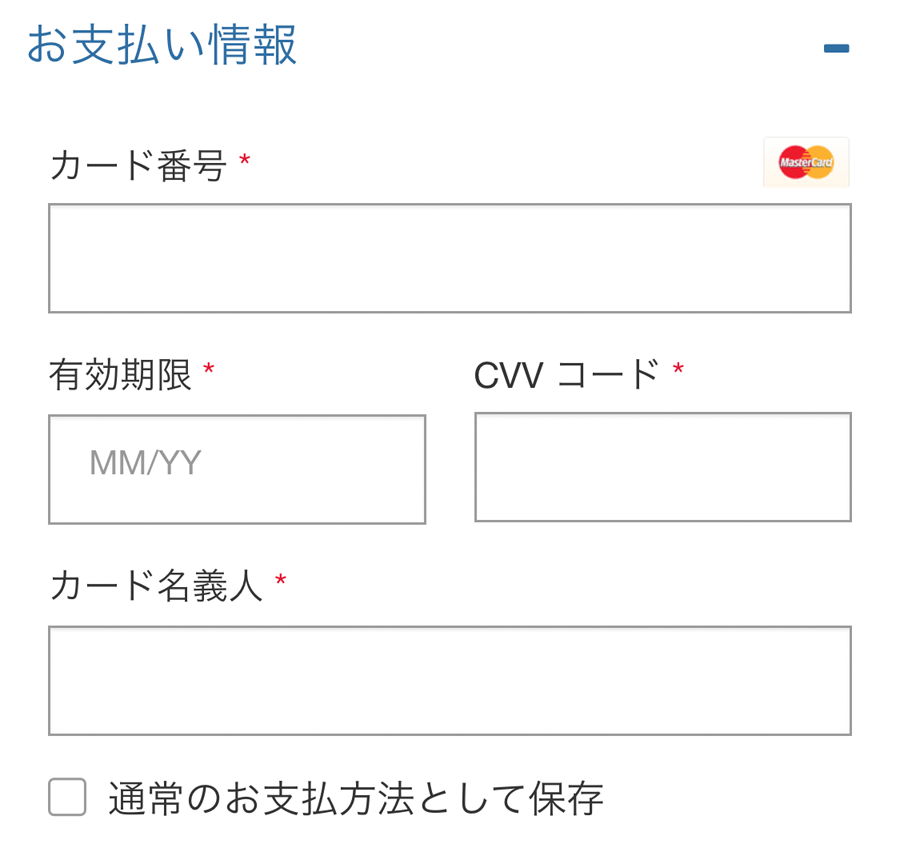
ちなみに、CVVコードというのはカードの裏面に記載されている3桁の数字です。場所はカードの種類によって様々ですが、コストコグローバルカードの場合は署名欄のうしろに表示されています。
このCVVコードはオンラインでの注文を確定する際にも入力を求められるので、もしマスク狙いであれば暗記しておくことをおすすめします!(スピード大事!)
⑤カードを追加をタップ
すべての項目に入力したら、「カードを追加」をタップして、登録完了です!
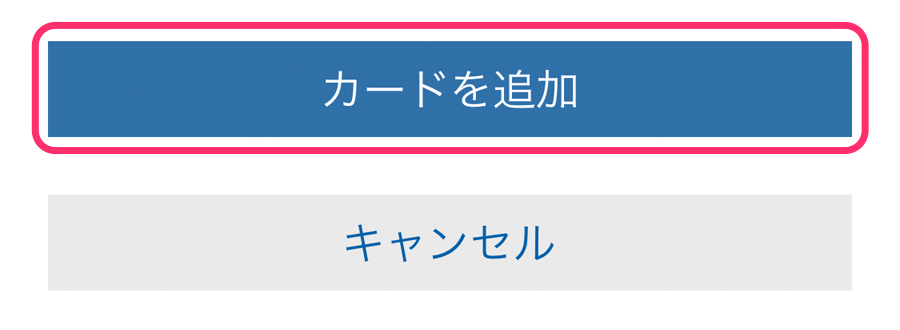
なお、先程のメニューから、パスワードの変更、配送先住所の変更・追加(複数のお届け先を登録することも可能)、注文履歴、メルマガ設定、ほしいものリストの管理ができます。
これらは必要に応じて設定して下さい。(マスク購入希望の場合は「ほしいものリスト」をうまく活用すると良いかもしれません。)
コストコオンラインの使い方
コストコオンラインでのお買い物は他のネットショップとそう大きくは変わらないのですが、念のため注文確定までの流れを説明したいと思います。
①お買い物
まずは、カテゴリや検索からご希望の商品を探します。Menuボタンをタップするとカテゴリの一覧が表示されます。
マスクをお求めの場合は、カテゴリから「ヘルス&ビューティー>ヘルスケアもしくは衛生用品」と辿って探すか、検索窓に「マスク」と入力し検索します。
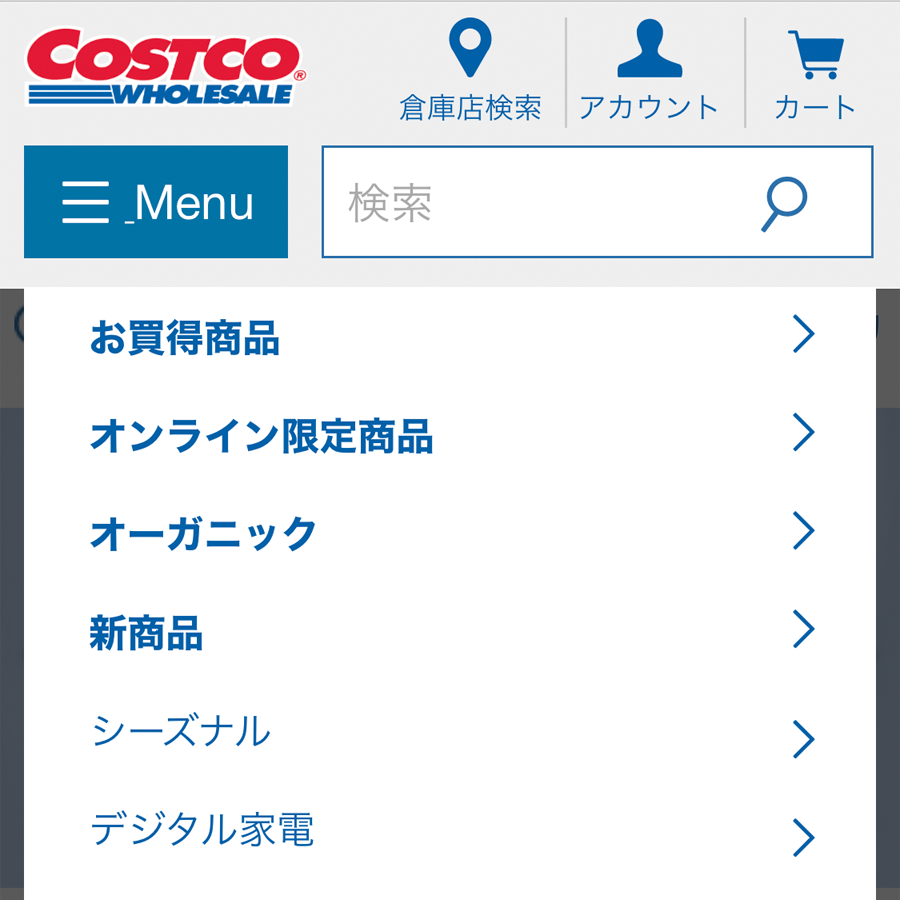
商品が見つかったら、+ーボタンで数量を入力、「追加」ボタンをタップします。
※商品によっては最低購入数が決まっているのでご注意下さい。

「追加」ボタンをタップするとこの画面が表示されます。(スマホの場合)
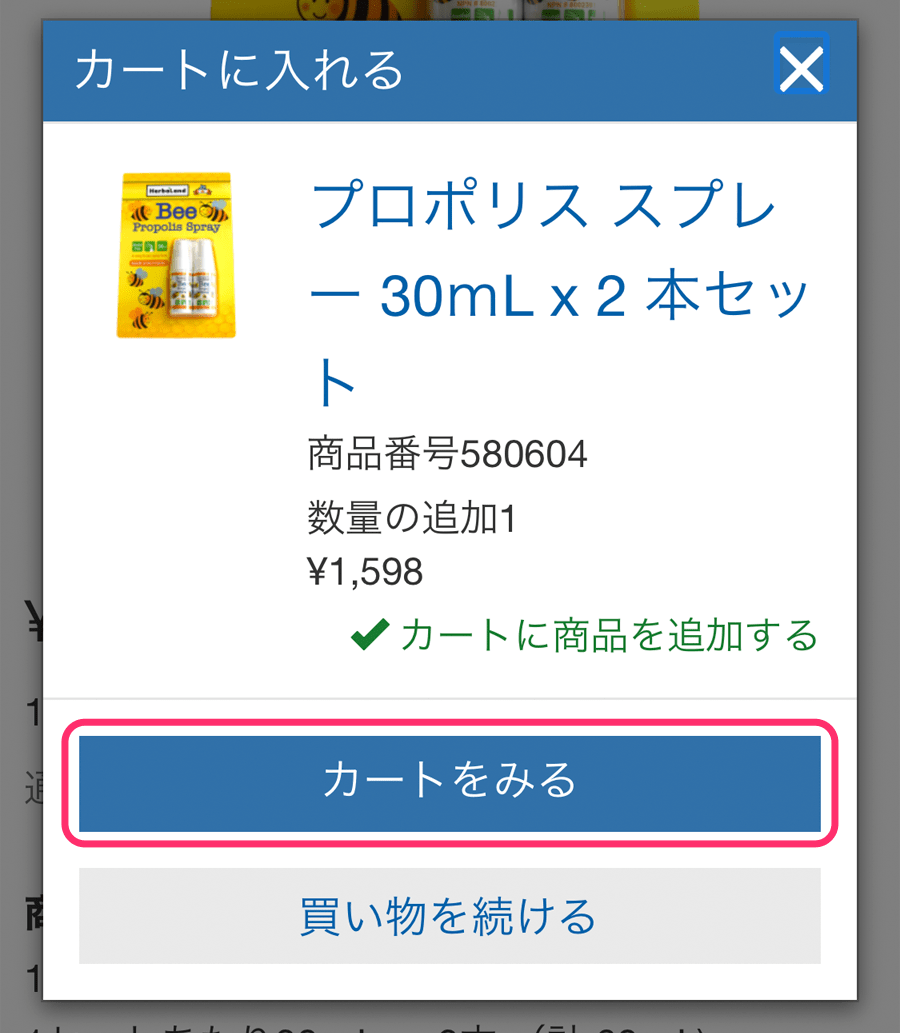
「カートを見る」をタップするとカートの中身が表示されます。
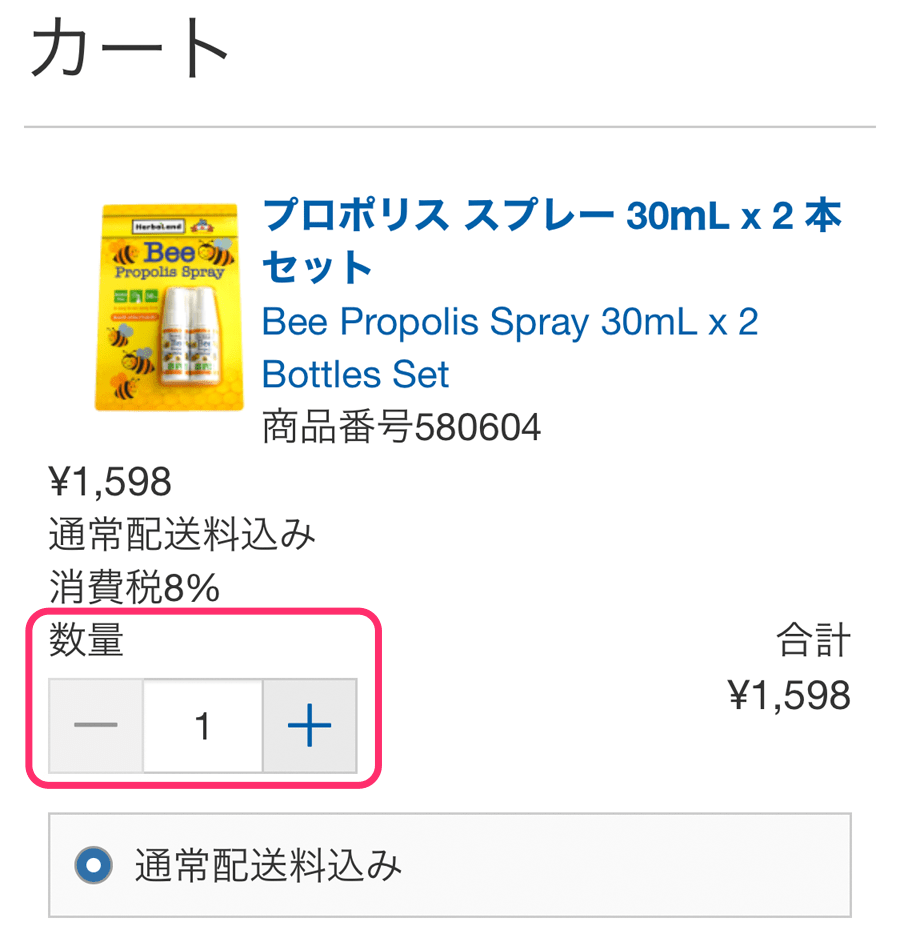
数量に間違いがないか確認。変更があればここで変更することも可能です。価格等確認し、問題なければそのまま下へスクロール。
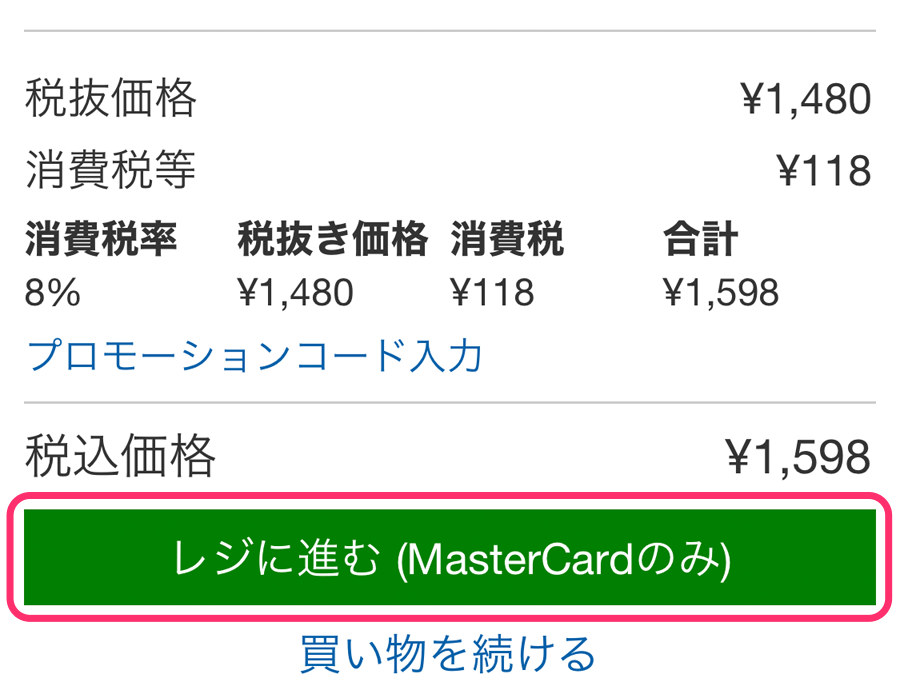
「レジに進む」ボタンをタップ!
②お会計
ステップ1:注文内容の再確認!配送先、商品のオプション、価格等を確認します。なお、プロモーションコードの入力はしなくてOK!問題なければ「つぎへ」をタップ!
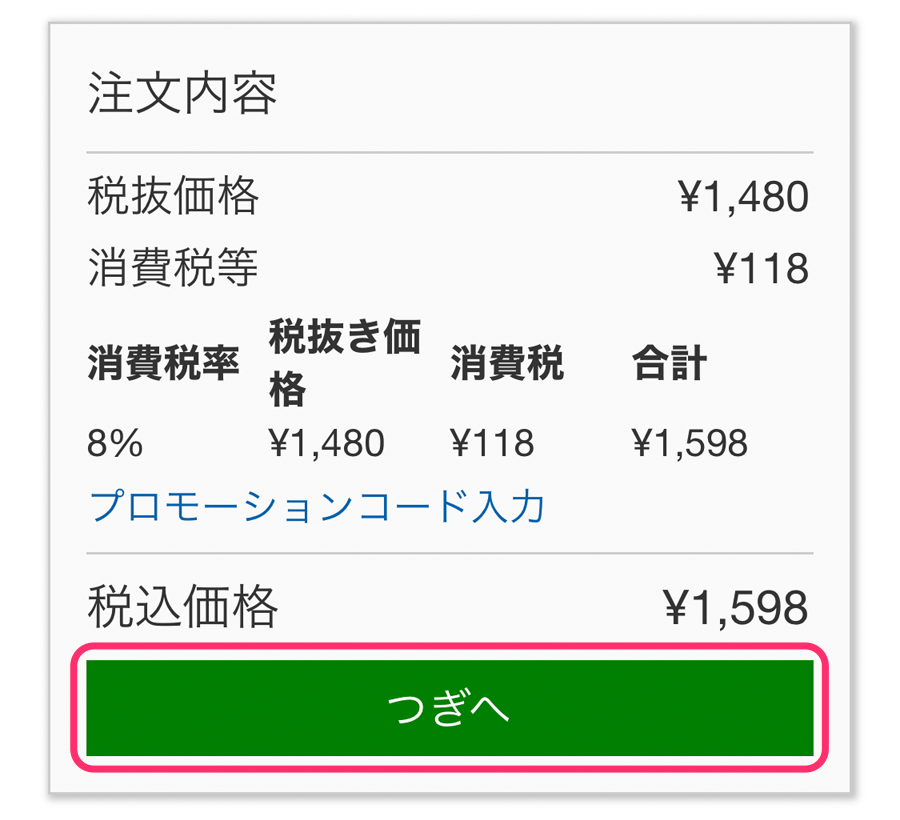
ステップ2:お支払い方法・請求先住所の確認をします。その際、クレジットカードの登録のときにも登場したCVVコード(3桁の数字)の入力が必要になります。
CVVコードを入力したら、「つぎへ」をタップ!
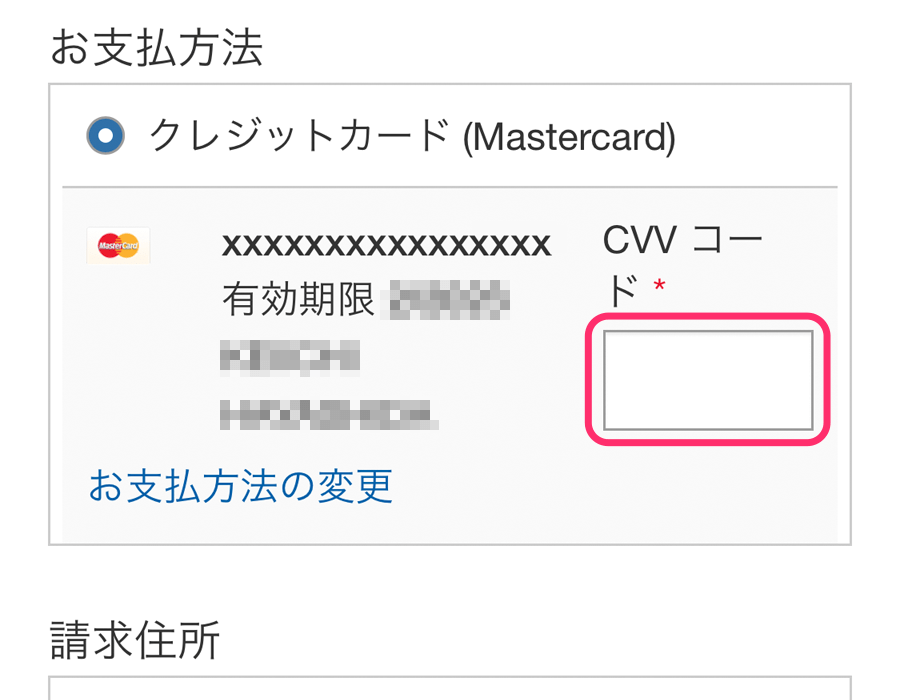
ステップ3:注文内容の最終確認をし、問題がなければ「注文を確定する」をタップ!以上で注文完了です!

※使用するクレジットカードの設定によっては、ここでセキュアコード(3Dセキュア)の入力が必要になる場合があります。その場合はご使用のクレジットカードのサイトで自身の設定をご確認ください。
クレジットカードの支払い処理が完了し、注文が確定すると「ご注文ありがとうございます/ Thank you for shopping at Costco Online」という、タイトルのメールが届きます。
以上で注文完了です!お疲れ様でしたー!
コストコオンラインでのマスクの購入について
おそらく、このタイミングでコストコオンラインを使いたい!という方のほとんどは、マスクがお目当てだと思うのですが・・・
こればっかりは、もうホント運!としか言いようがなく、いつ登場するのかわからないし、登場する時間もまちまちですし、登場したらしたであっという間に売り切れてしまうしで、皆さん本当ーーーーーに苦労されています。
必要なのは運と粘り・・・でしょうか。。(;´∀`)
なお、コストコオンラインのマスクの情報については皆さん掲示板で情報交換をされています。こちらをしっかり読み込んでおくと、もしかすると購入に結びつくヒントが得られるかもしれません。ぜひ参考にしてみて下さい!
というわけで以上、コストコオンラインの使い方でしたー!

 コス子流コストコの巨大ステーキの美味しい焼き方! プライムビーフ肩ロースステーキをどっかーん!と焼いたよ!(動画)
コス子流コストコの巨大ステーキの美味しい焼き方! プライムビーフ肩ロースステーキをどっかーん!と焼いたよ!(動画)
コメント
記載されていましたら、すみません。
オンラインの買物には、エグゼクティブ会員リワードはつきますか?
④お支払い情報 スキャンして自動入力の場合はう有効期限の年(yy)と月(mm)が何故か逆転読み込みされ、気付かずエラーの連続になりますのでご注意を!私と同じ経験される方がいると思ったので、ここにもコメントさせて頂きました。
マスターカード登録時、番号入力後カードを枠内に写す画面が表示されたのですが、大丈夫でしょうか?
配送料 (コストコオンラインショッピングでの配送費を含む価格での購入は2%リワード対象) 0%
消費税およびサーチャージ 0%
との記述が公式サイトにあるので買い物については2%つくのではないでしょうかね?ちなみに北海道と沖縄はサーチャージが上乗せされるようですが、同じ商品でも上乗せされている方と上乗せされていない方がいるようなのですが、その定義はわかりかねます(^^;
ゲストさま、ありがとうございました!
教えてください。
配送先を 複数指定できますか?
できましたよ。配送先右上の「複数住所に配送」のところで選べますよ。
4カ所まで大丈夫ですよ♪
クレジットカードだけでしょうか?
どこかのネットでAmazonPayが使えると見たのですが…
今のところ、クレジットのマスターカードのみのようです。
コス子さん、お忙しい中丁寧に登録方法を教えて下さりありがとうございます。
こうゆうのっていつものより編集作業に時間がかかり大変だと思います。
コストコと、コストコ通ファンへの愛情を感じました!
メンバーズカードの名前と、クレジットカードの名前が違うと購入出来ないのでしょうか?
わかめ買えましたよ。
大丈夫だと思います。
支払い情報の登録の所で、新しく追加する
ボタンがでてこないのでが、どうすれば出てきますか⁉️
登録済みの使用しないカードを
1度削除されてみてはどうでしょうか?
初歩的なことですみません。
店頭とネットでは 販売価格は違うのでしょうか?
はい。
送料込でのお値段になっています。
また、地域によってサーチャージャーという
プラスでの配送料金がかかることもあります
ほしいものリストの登録方法がわかりません。
商品ページを開くと下の方に
ありますよ。
なおマスクや消毒液などは
掲示板のマスク情報、オンライン版の
上に青文字でまとめてあります
コストコオンラインをホーム画面に追加したいのですが教えて下さい。(アンドロイド」です
Chromeで追加したいページを出して下さい。
URLの右横に縦に並んだ・・・を長押しして下さい。
窓がででくるので、長押ししたまま指を下方へずらし、’ホーム画面に追加’を選んで下さい。
画像を添付できないので、わかりにくかったらごめんなさいね。
私の最近Android9から10にバージョンアップしたスマホでは、縦・・・のメニューには「ホーム画面に追加」が出て来ず、ブラウザ下部にあるメニューアイコンのブックマーク「☆彡」アイコンを長押しすると、メニューが出てきました。
そうか、画面キャプチャしたけど、ここには画像貼れないんだった。。。
上記説明で不十分な場合は、掲示板に画像貼りますので、再度コメント下さいm(_ _)m
コストコオンラインでは、一度設定したメールアドレスは変更できないんでしょうか?
変更出来ますよ。
https://customerservice.costco.co.jp/app/ask_emag
中1日ほどかかりましたが、無事変更できました!
ありがとうございました。
3/27、5:40(午前)に小さいサイズ150枚入り買えましたよ!
本当に時間がバラバラなんですね…
普通サイズが欲しかったのですが十分大きいようなので購入です。
追記があります。
支払い時、カードは事前登録してたのですが、自分のカードそのものが本人認証登録というものをしてなくてスムーズに決済できずもたつきました…
時間が時間なので余裕がありましたが購入前に確認できるようならしておいた方が確実だと思います。私のカードだけかな?
オンライン登録したのですが、登録完了のメールがきません。
ドメイン指定していて今までのメルマガはきていますが、オンラインのアドレス、ドメインは違うのでしょうか?
わかる方いらっしゃったら教えていただけたらと思います。
オンライン登録したいのですが、出来ないのです。
ファミリー会員だと登録出来ないのでしょうか?教えてください。
お尋ねします。
オンラインクレジット登録をする際に、MasterCardのプリペイドカードは、登録できないのでしょうか?
教えて頂きたいです。
はじめの登録が出来なくてカスタマーセンターに電話して聞いてみたら、グーグルからではなくて他のネットをアプリでとって登録してみて下さいと返答もらったのでヤフーからしてみてもアカウントが出来ないってなるんですか、、どうしたらできるのか、、(^_^;)
カスタマーセンターの方が言っていたのは、他のブラウザから試して下さい、という事かと思います。
検索サイトのGoogleやYahoo!の事ではなく、
Google ChromeとかFirefox、マイクロソフトのedgeなどのことです。
どの商品も買い物カゴに入りません、
どうしてですか、教えて下さい。。
初歩的な質問でしたら申し訳ないのですが、教えて下さい。
家族会員のオンライン登録をしたいのですが、コス子さんの親切な説明にそってスマホで入力を進めても、どうしてもフルネームの名前、性別、電話番号、メールアドレス、メールアドレスの確認、パスワードの作成、パスワードの確認の欄が薄いグレーになっていて入力しようとしてもキーボード?が出て来なくて入力ができません。画面に「入力を確認してください」と出ても、入力出来なければ確認のしようもなく、何時間も同じ事を繰り返しています。
自分が登録したのがずいぶん前なので詳細忘れてしまいましたが、フルネームと電話番号の欄は、ローマ字の苗字と会員番号、生年月日を入力すると、店舗で会員登録した時の情報が自動で表示されるのではなかったかな?
コス子さんの説明で
④必要事項を入力
にある、
「上記を入力後、ここをクリック」
の青いバーはクリックしましたか?
上乃屋まむ@かみのやま様
お返事ありがとうございます。
「ここをクリック」をしても、「入力内容を確認してください」となってしまいます。
もしかして過去にメルマガ登録してあると、入力の必要はないのでしょうか?
掲示板の方で会員登録の際の生年月日情報などが(コストコ側の入力が)間違っていて登録できないケースがある、という書き込みを見ました。
可能であれば、一度倉庫店のカウンターで登録情報を確認してもらったほうがいいかもしれません。
お役に立てず申し訳ないです。
スマホは何をおつかいですか?
私も同じケースでした。
コストコに電話することをお勧めします。
オペレーターに生年月日を登録してもらわないと解決しません。
繋がるまで10分以上かかりましたが、翌日にアカウントを登録することができました。
皆さま、色々教えて下さってどうもありがとうございます。コストコへ行くか電話をして見ようと思います。本当にありがとうございました。
調べても分かりませんでしたので教えて頂けたら有り難いです
コストコのマスターカード(家族カード)を登録してあるのですが、このカードでもセキュアコードの入力は必要なのでしょうか?
宜しくお願いします
購入時には毎回必要ですよ、
4.12ひたちなかで7枚入りの小さいサイズがひと家族1個あったので購入できました。本当は普通サイズが欲しかったのですがラッキーでした
オンラインで買い物しても、ステップ2から進めないのはなぜですか?
スマホの場合はうらにたまっているブラウザの閲覧履歴を削除したら進めました。
カスタマーセンターに電話で確認して、支払いに進めました。
5000円以上からで無いと注文出来なくなりましたね?
一緒にお会計出来ない商品があります。こればかり出ていっこうに注文が出来ないのですがコストコからカートに品物がある。と、言う連絡メールが届きます。
コストコオンラインのアプリが突然英語表記されて戻し方がわかりません。日本語表示の方法を教えていただけませんか?よろしくお願いします。
(1)アプリ画面の下側にあるメニューの内、一番右側の『More』を押す
(2)一番下にある『Settings』を押す
(3)『Language』でJapanese、Englishの選択ができるのでJapaneseを選択後『Save』すれば良いですよ。一旦画面が終了しますが再表示を待っていると日本語表記に変わっています。
私も先日なってしまい設定変更しましたよ。
アップデートか何かあったのかな?